Safari Slow dopo l’aggiornamento di El Capitan, Fix
L’aggiornamento di El Capitan dovrebbe accelerare l’esperienza del Safari per la maggior parte degli utenti, tuttavia alcuni utenti hanno problemi di prestazioni e anche problemi di wi-fi lento. Ecco alcuni passi per una potenziale soluzione a questo problema.
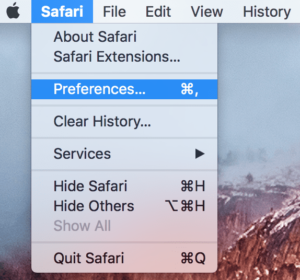
E scegliere l’opzione Avanzata come mostrato nella figura seguente.
![]()
Attivare l’opzione per mostrare “Sviluppare Menu” nella barra dei menu di Safari come mostrato nella figura seguente.
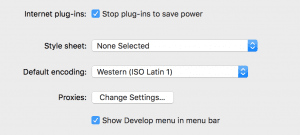
Cliccate sull’opzione di menu Sviluppa nel vostro Safari e scegliete “Svuota cache” come mostrato di seguito. Questo cancellerà la vostra cache.
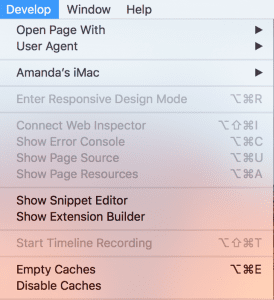
Passo -> 4. Assicuratevi di non avere nessun proxy selezionato nelle vostre impostazioni di rete. Devi Preferenze di sistema; Rete e scegliere l’opzione “Avanzato” nella parte inferiore dello schermo.
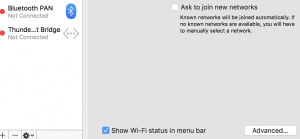
Selezionare la scheda Proxyes e deselezionare i proxy che hanno spuntato come mostrato nell’immagine seguente. Una volta completata, premere “Apply” per salvare l’impostazione.
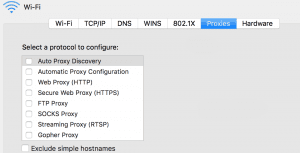
Passo -> 5. A volte anche la cancellazione di una connessione e il suo reinserimento nelle impostazioni wi-fi sembra aiutare a risolvere il problema. Se le opzioni di cui sopra non danno i risultati, provate a rinnovare il vostro contratto di locazione DHCP cliccando sulla scheda TCP/IP e poi premendo il tasto “Rinnova DHCP”. Provate anche a reimpostare il PRAM come passo finale prima di chiamare il supporto Apple per ulteriore aiuto.
Si prega di controllare anche i nostri articoli correlati su altri temi relativi a El Capitan & Safari.
https://appletoolbox.com/mac-os-x-el-capitan-will-not-start-up-after-update-fix/
https://appletoolbox.com/fix-safari-slowness-stalled-page-loads-by-disabling-dns-prefetching/
